iPhone-ul dvs. nu sună brusc sau nu scoate niciun sunet atunci când primiți un mesaj de intrare? Ați pierdut recent un text important pentru că telefonul dvs. nu v-a anunțat? Te întrebi de ce nu ai primit o alertă când cineva ți-a trimis recent mesaje? Nicio notificare text sau mesaj nu vine chiar de la favorite sau în situații de urgență?
Dacă da, nu ești singur! Câțiva dintre cititorii noștri raportează că iPhone-ul și iPad-urile lor încetează brusc să-i alerteze când sosesc noi texte sau mesaje. Desigur, această problemă provoacă multe probleme oamenilor, mai ales atunci când lipsesc acele mesaje esențiale de la familie, prieteni și locuri de muncă.
Este cu adevărat frustrant când nu auzi niciodată mesajele tale!  Iată cum ar trebui să funcționeze: primiți orice mesaj nou, iPhone-ul sau iPad-ul vă alertează cu un sunet, o alertă pe ecran și o vibrație.
Iată cum ar trebui să funcționeze: primiți orice mesaj nou, iPhone-ul sau iPad-ul vă alertează cu un sunet, o alertă pe ecran și o vibrație.
Acest proces ar trebui să funcționeze pentru toate mesajele noi primite, fie că este un iMessage sau un text SMS. Dar dacă descoperiți că nu funcționează așa cum ar trebui și iPhone-ul dvs. nu vă alertează cu privire la texte noi, avem câteva sfaturi pentru a o remedia rapid!
Cuprins
- Nu este timp? Urmăriți videoclipul nostru privind notificările și alertele despre mesaje
-
Sfaturi rapide
- Articole similare
- Alertele repetate nu funcționează pentru iPhone, Apple Watch sau iPad cu iOS 13 și iPadOS?
-
Nu vedeți notificările de mesaje pe ecranul de blocare sau în Centrul de notificări cu iPadOS sau iOS 12+?
- Din fericire, deschiderea stivelor de notificări este foarte ușoară!
- Verificați dacă notificările dvs. sunt setate să fie livrate în liniște
- Funcția Deliver Quietly este aplicația universală!
- Dezactivați Livrare în liniște
-
Cum să remediați nu primirea sunetului cu mesajele text primite
- Verificați efectul sonor al mesajului text al iPhone-ului și selectați un ton de text
- Utilizați Tonul de Text implicit!
- Alertele nu sună doar pentru câteva contacte?
- Uită-te la Data și Ora
-
Notificările prin mesaje text nu funcționează în iOS și iPadOS?
- Verificați setările aplicației Mesaje pentru filtrarea expeditorilor necunoscuți și a persoanelor de contact blocate
- Aruncă o privire la lista de contacte blocate
- Actualizați bannere de notificare
- Fără notificare text sau mesaj? Verificați Nu deranjați (DND)
- În timp ce sunteți la asta, bifați și Nu deranjați în timp ce conduceți
- Contact specific Nu deranja
- Verificați dacă ați activat din greșeală Ascundeți alertele
- Uită-te la Bluetooth
- Asociat cu un Apple Watch?
- iMessage este activat pe Mac-ul dvs.?
- Verificați-vă comutatorul lateral sau de sunet/volum (mute).
- Salvat de clopotel!
- Schimbați ceea ce trimite și primește
- Activați notificările
- Dezactivați notificările mesajelor și apoi activați înapoi
- Nu există notificări sau alerte când telefonul este blocat?
- Verificați setările de permitere a ecranului de blocare
- Resetați setările de rețea
- Actualizați-vă serverele DNS
- Schimbați-l!
- Cereți pe cineva să sune
- Încercați o resetare a setărilor
- Când aveți îndoieli, reporniți!
-
Sfaturi pentru cititor
- Postări asemănatoare:
Nu este timp? Urmăriți videoclipul nostru privind notificările și alertele despre mesaje
Sfaturi rapide 
Încercați acești pași pentru a remedia notificările sau sunetele lipsă ale mesajelor text
- Verificați dacă ați activat Nu deranja. Asigurați-vă că Nu deranjați este dezactivat
- Vedeți dacă firul de mesaje are Ascundeți alertele activat
- Schimbați bannerele de notificare în Persistent
- Aruncă o privire dacă filtrezi expeditori necunoscuți
- Verificați dacă notificările sunt stivuite împreună
- Asigurați-vă că Deliver Quietly nu este activat pentru aplicație
- Selectați un ton de text sau schimbați tonul de text selectat
- Uitați-vă prin contactele dvs. și asigurați-vă că nu le-ați setat textul sau tonul de apel la Niciunul; dacă da, actualizați-l la un sunet care vă place
- Verificați dacă comutatorul de sunet nu este pornit
- Dacă împerechezi cu un Apple Watch, notificările ocolesc adesea telefonul și ajung direct la ceasul tău
- Priviți data și ora și alegeți Setați automat
- Opriți Bluetooth sau verificați conexiunile BT
- Resetați-vă rețeaua
- Actualizați la cea mai recentă versiune de iOS sau iPadOS. Noile versiuni iOS/iPadOS remediază o eroare care împiedica apelurile pierdute să apară în centrul de notificări
Articole similare
- Cum să nu mai primiți notificări de la firele de e-mail de grup pe iPhone sau iPad
- Cum să utilizați notificările persistente iOS pentru a nu rata o alertă din nou
- Notificările de grup nu funcționează?
- Cum să citiți notificările anterioare sau ratate pe Apple Watch
- Totul despre notificările iOS 12+ – mai convenabil și mai bogat în funcții
- Cum să gestionezi notificarea pe Apple Watch
Alertele repetate nu funcționează pentru iPhone, Apple Watch sau iPad cu iOS 13 și iPadOS?
Din păcate, atunci când utilizatorii au actualizat la iOS 13, s-au confruntat cu o eroare neașteptată – alertele de repetare nu funcționează deloc, indiferent pentru ce le-ați setat să repete! De la actualizare, chiar și atunci când utilizatorii își setează repetaalerte de o dată sau de până la 10 ori, iOS trimite o singură notificare și nu se repetă niciodată deloc.
Aceasta este o problemă pe care Apple a rezolvat-o cu actualizările iPadOS și iOS 13.2. Și dacă aveți un Apple Watch, actualizați la 6.1+, precum și la 13.2+ pe iPhone-ul asociat. Asta pare să facă smecheria!
Dacă nu puteți actualiza în acest moment, singura soluție este să vă schimbați setările bannerului de notificare de la temporar la persistent.
Nu vedeți notificările de mesaje pe ecranul de blocare sau în Centrul de notificări cu iPadOS sau iOS 12+?
Dacă ați actualizat la iOS 12 sau o versiune ulterioară, există o funcție de grupare a notificărilor care grupează notificările împreună. Deci, dacă nu vedeți o notificare, este foarte posibil ca aceasta să fie ascunsă într-o stivă.
iOS și iPadOS (pentru 12+) introduce această grupare de notificări pentru a reduce dezordinea și haosul notificărilor individuale care umplu ecranul de blocare sau Centrul de notificare.
Din fericire, deschiderea stivelor de notificări este foarte ușoară!
- Deschideți Centrul de notificări sau accesați ecranul de blocare
- Căutați orice grupuri de notificări – acestea arată ca un teanc de hârtie și vă spun în stânga jos câte mesaje sau notificări mai sunt în grup
- Atingeți stiva pentru a o extinde, apoi atingeți notificările individuale pentru a vedea detaliile
- Apăsați pictograma X mare pentru a șterge stiva SAU apăsați butonul Afișați mai puțin pentru a reagrupa notificările

Verificați dacă notificările dvs. sunt setate să fie livrate în liniște
Cu iOS 12+ și iPadOS, când glisați spre stânga pe o stivă de notificări sau de notificări, puteți alege o nouă funcție numită Gestionare. 
Cu Administra, există o opțiune pentru Livrează în liniște, care dezactivează toate notificările aplicației respective. 
Notificările de la acea aplicație apar în continuare în Centrul de notificare, dar nu apar pe ecranul de blocare sau ca pictograme, bannere pentru aplicații cu insignă și nu se aude nici un semnal sonor când sosește o nouă notificare.
Funcția Deliver Quietly este aplicația universală!
Rețineți că, atunci când opriți notificarea unei aplicații prin Deliver Quietly, toate notificările din respectiva aplicație sunt oprite.
Dezactivați Livrare în liniște
- Mergi la Setări > Notificări
- Selectați aplicația pe care doriți să o dezactivați Deliver Quietly.
- Chiar sub numele aplicației, căutați „Livrare în liniște”
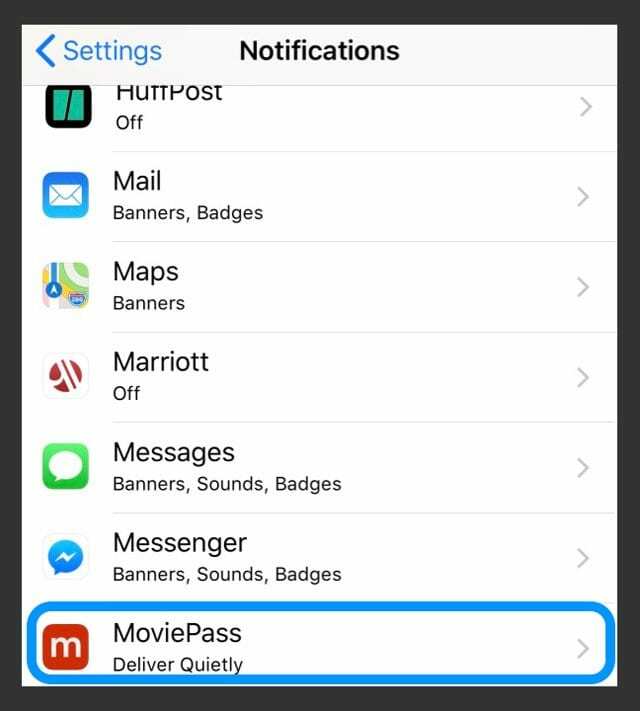
- Chiar sub numele aplicației, căutați „Livrare în liniște”
- Atingeți și bifați Ecran de blocare și/sau Bannere pentru a le reactiva.
- Alege o Stilul banner
- Activați Ecusoane daca este oprit
- Alege o Sunet din Sunete dacă doriți să auziți notificarea
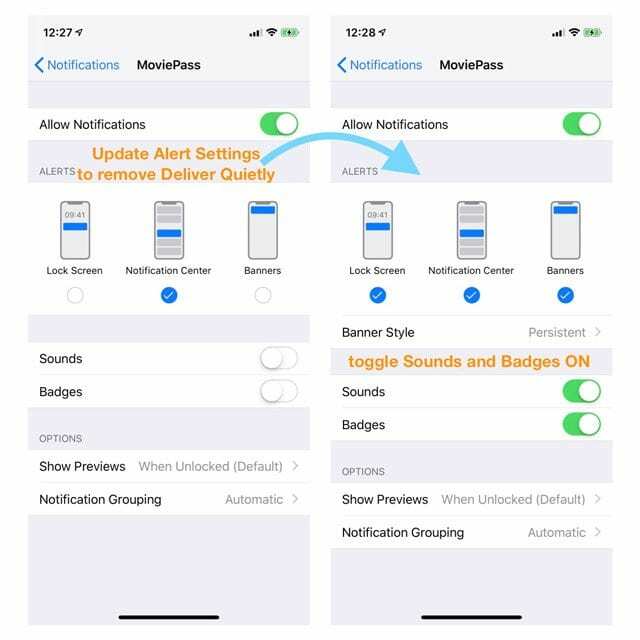
- Alegeți orice alte opțiuni de notificare dorite (afișați previzualizări, grupare de notificări și alerte repetate)
Cum să remediați nu primirea sunetului cu mesajele text primite
Verificați efectul sonor al mesajului text al iPhone-ului și selectați un ton de text
Da, uneori lucrurile ușoare sunt cele care cad prin fisuri. Deci, să ne asigurăm că ați selectat un ton pentru mesajele text primite!
Mergi la Setări > Sunete și tactilă > și derulați în jos la secțiune Sunete și modele de vibrații. În această secțiune, căutați Ton text.
Dacă acesta afișează Niciunul sau Numai vibrație, atingeți-l și schimbați alerta cu ceva care vă place. 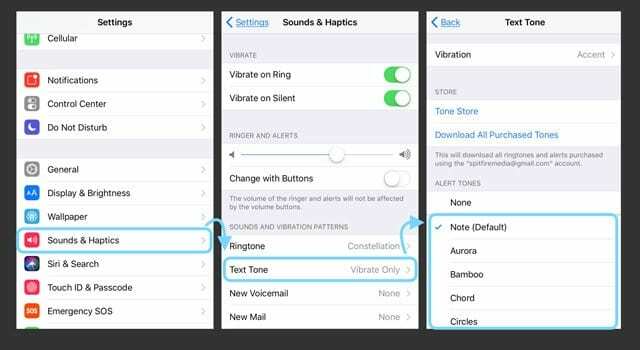
Utilizați Tonul de Text implicit!
Câțiva dintre cititorii noștri au găsit o soluție rapidă, trebuie doar să schimbați sunetul textului la Ding sau Note simple și implicite. Cititorii au observat probleme cu textele care nu sunau în mod constant alerte atunci când foloseau tonuri de alertă mai lungi. Așa că rămâneți cu valorile implicite!
Pentru a actualiza, accesați Setări > Sunete și tactile > Ton text și schimbați la valoarea implicită, listată în parateză, cum ar fi Notă (implicit.) 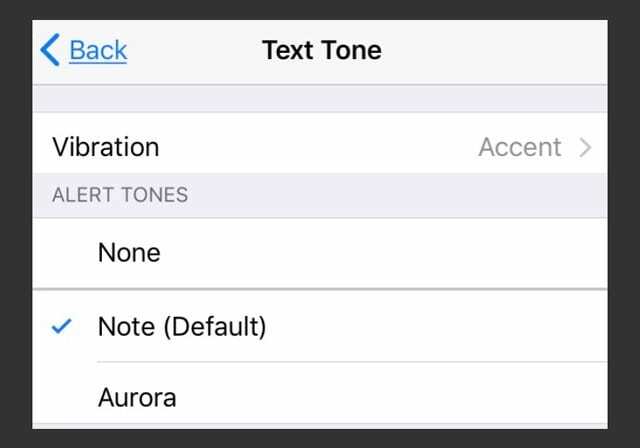
Alertele nu sună doar pentru câteva contacte?
Uitați-vă la setările dvs. personalizate pentru fiecare contact
- Trageți una dintre contactele care nu vă alertează (deschideți fie aplicația Telefon, fie Contacte)
- Atingeți Editați | × în colțul din dreapta sus
- Derulați în jos la Ton text și uită-te la sunetul selectat
- Dacă niciunul nu este listat, atingeți și selectați unul nou Ton de alertă din listă și atingeți Terminat
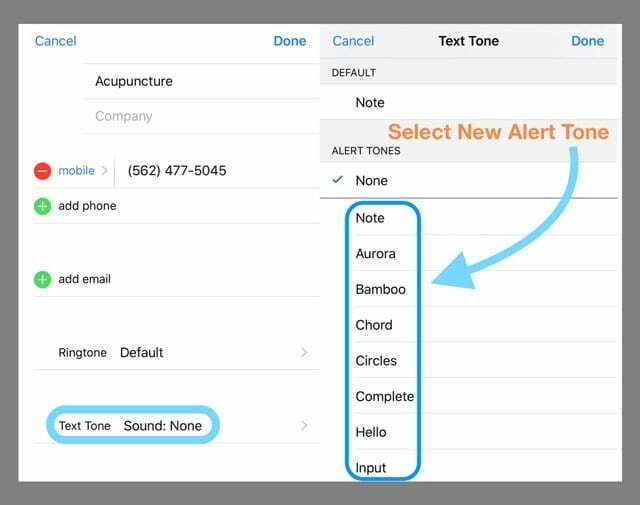
Uită-te la Data și Ora
Este întotdeauna bine să verificați dacă data și ora noastră sunt corecte și, în mod ideal, activați „Setați automat”. Dacă noastre ora telefonului sau iPad-ului este incorectă, acest lucru poate explica de ce nu primiți notificări și alerte prompt.
O nepotrivire cu Data și Ora poate cauza o mulțime de probleme. Deci haideți să verificăm. Mergi la Setări > General > Data și ora și comutați pe Setați automat. Dacă acesta este deja activat, dezactivați-l, așteptați 20 de secunde și porniți-l din nou.
Notificările mesajelor text nu funcționează în iOS și iPadOS?
Verificați setările aplicației Mesaje pentru filtrarea expeditorilor necunoscuți și a persoanelor de contact blocate
Dacă nu primiți mesaje de la persoane și companii care nu se află în aplicația Agendă, probabil că ați activat setările pentru Filtrarea expeditorilor necunoscuți. Această funcție dezactivează automat notificările pentru mesajele de la persoane și alte persoane care nu sunt salvate în Agenda dvs.
Pentru a schimba această setare, accesați Setări > Mesaje și stingeți Filtrați expeditorii necunoscuți. 
Aruncă o privire la lista de contacte blocate
Este posibil să fi adăugat din greșeală pe cineva pe lista ta blocată. 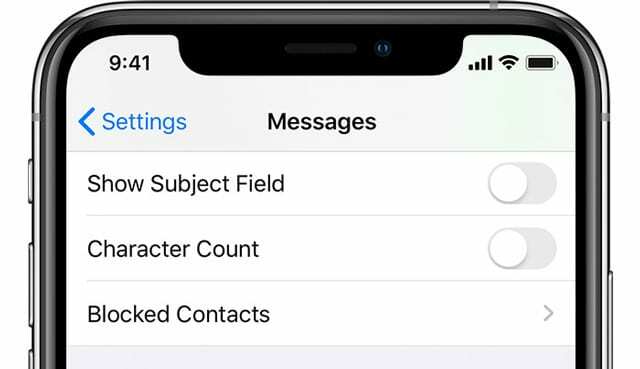
Dacă ați blocat pe cineva în FaceTime, iMessage, aplicația Telefon sau în aplicația Mail, blocarea respectivă este activă pentru toate aceste aplicații. Deci, atunci când blocați un număr de telefon sau un contact, mesajele care sunt trimise sau primite de acel contact nu vor fi livrate. Persoanele de contact blocate pot lăsa în continuare un mesaj vocal, dar nu veți primi o notificare pentru mesajul vocal respectiv. Și când blocați o adresă de e-mail din Mail, aceasta merge în dosarul de gunoi.
Pentru a vedea lista de contacte blocate, accesați Setări > Mesaje. Sub SMS/MMS, atingeți Contacte blocate. Glisați pentru a le elimina din lista blocate.
De asemenea, puteți găsi această listă de contacte blocate în aceste aplicații:
- The Aplicația pentru telefon. Accesați Setări > Telefon. Sub Silencerea apelurilor și Contacte blocate, atingeți Contacte blocate pentru a vedea lista
- FaceTime. Accesați Setări > FaceTime. Sub Apeluri, atinge Contacte blocate
- Aplicația Mail. Accesați Setări > Mail. Sub Threading, atinge Blocat
Actualizați bannere de notificare
Adesea, noile notificări text apar, dar dispar atât de repede încât s-ar putea să-ți fie dor să le vezi. Din fericire, există o modalitate de a vă schimba bannerele text din temporare în persistente.
Bannerele persistente vă cer să luați măsuri înainte de a dispărea, în timp ce bannerele temporare dispar după o scurtă perioadă de timp pe ecran. Ambele tipuri apar în partea de sus a ecranului.
Deci, dacă îți lipsesc notificări, încearcă să treci la bannere persistente și vezi dacă acest lucru face diferența. Mergi la Setări > Notificări > Mesaje și chiar mai jos Afișați ca bannere, atingeți pictograma pentru Persistent.
Confirmați selecția verificând dacă cuvântul Persistent este încercuit. 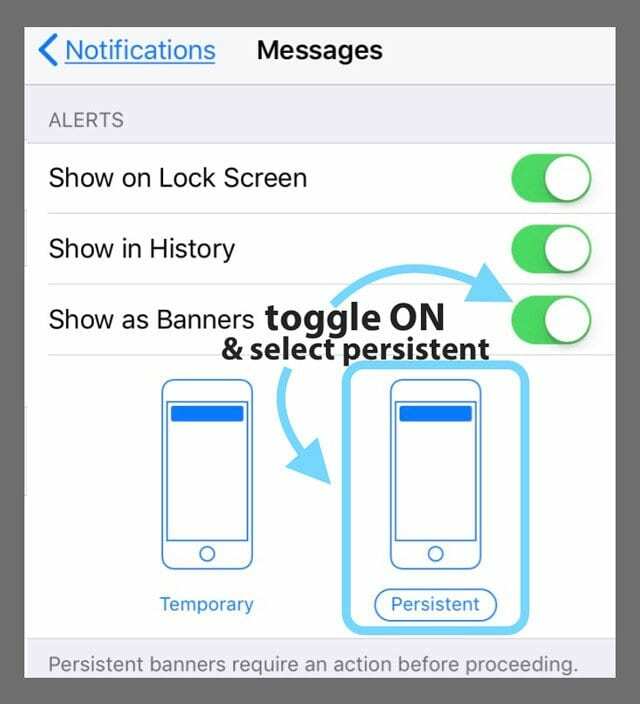
Fără notificare text sau mesaj? Verificați Nu deranjați (DND)
Mai întâi, verificați și vedeți dacă ați activat accidental (sau intenționat) Nu deranjați. Mergi la Setări > Nu deranja și asigurați-vă că este dezactivat. Sau glisați în sus în centrul de control și căutați pictograma semilunii. Dacă este evidențiat, este activat. Atingeți-l pentru a dezactiva.
În timp ce sunteți la asta, bifați și Nu deranjați în timp ce conduceți
Pentru cei care folosesc iOS 11 și versiuni ulterioare, Apple a adăugat o funcție excelentă pentru a opri notificările pentru oameni în timp ce conduc. Deși este la îndemână, dacă DND în timp ce conduceți rămâne activat, nu veți primi notificări și ecranul rămâne întunecat – nu apar alerte pe ecran.
Deci, dacă întâmpinați probleme cu alertele de mesaje, verificați dacă această setare nu este ACTIVATĂ din neatenție.
Mergi la Setări > Nu deranja > și derulați în jos până la zona marcată Nu deranjați în timp ce conduceți. Opțiunile dvs. sunt Automat, În timp ce sunteți conectat la Bluetooth auto sau Manual. Dacă este setat la Automat, DND este activ atunci când detectează o mișcare similară conducerii, chiar dacă sunteți pasager!
Din acest motiv, vă recomandăm să îl setați la Manual și să activați și să dezactivați prin Control Center. 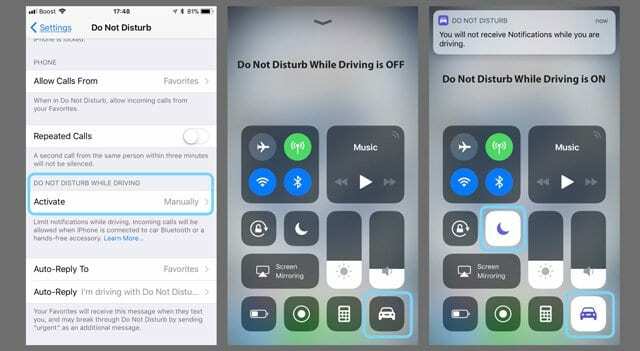
Pentru a accesa rapid DND în timp ce conduceți, glisați pe Centrul de control și găsiți pictograma mașinii. Dacă este evidențiat, este activat. Atingeți pentru a dezactiva.
Dacă nu vedeți această setare în Centrul de control, deschideți Setări Centru de control și adăugați-l la Personalizare comenzi.
Contact specific Nu deranja
Dacă observați că numai anumite persoane de contact nu afișează sau redă alerte, atunci asigurați-vă că Nu deranjați nu este activat pentru acel contact anume. 
Pentru a verifica, parcurgeți mesajele și priviți în stânga numelui fiecărei conversații. Dacă vedeți o pictogramă în formă de semilună lângă contact, ați activat cumva Modul Nu deranjați pentru acea persoană/contact.
Verificați dacă ați activat din greșeală Ascundeți alertele
Uneori, pictograma Semilunii nici măcar nu apare atunci când DND este activat pentru un singur contact, așa că este o idee bună să verificați acel contact, chiar dacă nu vedeți Semiluna.
Atingeți firul de mesaje și apoi apăsați pe numele din partea de sus. Editați detaliile contactului apăsând pe „i” și dezactivați Ascunde alertele (sau Nu deranjați).
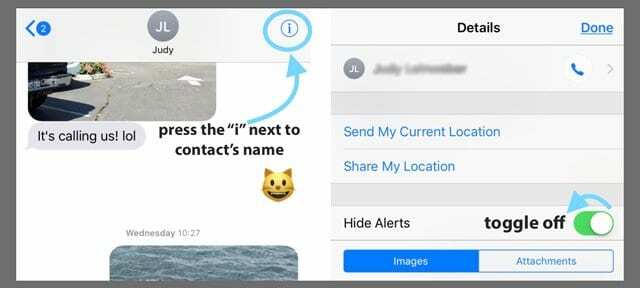
Ca alternativă, dacă știți deja ce texte de contact nu sunt alerte, atingeți un mesaj de la contact și apăsați pe „i” și dezactivați Ascunde alertele (sau pentru versiunile anterioare de iOS, nu Perturba.)
Uită-te la Bluetooth
Dacă v-ați conectat recent la un dispozitiv Bluetooth, uneori acea conexiune rămâne și iOS îi trimite alerte, mai degrabă decât iPhone-ul sau iDevice-ul dvs.
Pentru a verifica, accesați Setări > Bluetooth și verificați dacă vreunul dintre dispozitivele dvs. Bluetooth este conectat și rutează sunetul. Dacă da, deconectați sau deconectați acel dispozitiv Bluetooth.
Alternativ, dacă în prezent nu utilizați niciun dispozitiv Bluetooth, deconectați dispozitivele glisând în sus în Centrul de control sau dezactivați Bluetooth accesând Setări > Bluetooth > Dezactivat.
Asociat cu un Apple Watch?
Dacă iPhone-ul dvs. se conectează cu un Apple Watch, iPhone-ul dvs. asociat nu sună când sosește un text nou. În schimb, Apple direcționează alertele către Apple Watch, mai ales când iPhone-ul este blocat.
Deocamdată, nu există nicio opțiune de a reda o alertă sonoră atât pe Apple Watch, cât și pe iPhone în același timp. Este unul sau altul, în funcție de starea blocată a telefonului dvs.
Regula generală este că, dacă telefonul este deblocat, notificările ajung la iPhone. Dacă telefonul este blocat, notificările ajung la ceas. 
Dacă întâmpinați o problemă cu notificările care nu sunt direcționate corect către Apple Watch, cel mai bine este să deconectați și apoi să reparați Apple Watch la iPhone.
iMessage este activat pe Mac-ul dvs.?
Pentru unii oameni, activarea aplicației Mesaje pe Mac-urile lor a blocat cumva notificările către iPhone-urile lor! Deschideți Mesaje pe Mac, apoi navigați la Mesaje > Preferințe și debifați caseta marcată Activați acest cont.
Acest lucru nu vă elimină ID-ul Apple din mesaje, ci mai degrabă dezactivează trimiterea sau primirea mesajelor.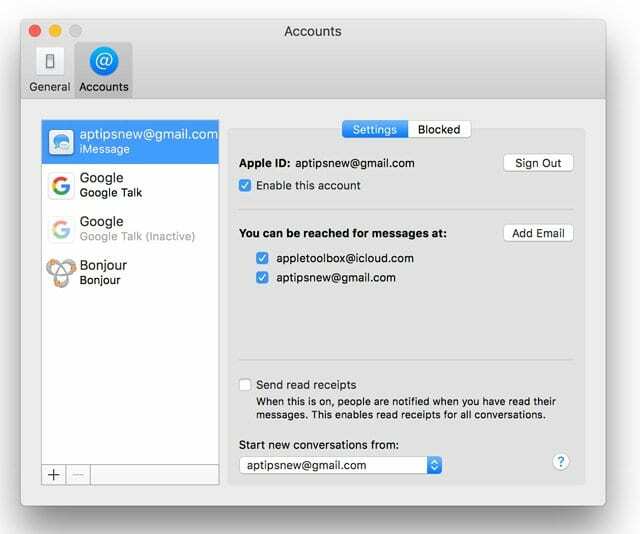
Verificați-vă comutatorul lateral sau de sunet/volum (mute).
Cele mai multe dintre dispozitivele noastre iDevice vin cu un comutator lateral care dezactivează sunetul. Așa că aruncați o privire la dispozitivul dvs. de apel/volum (iPhone) sau comutatorul lateral (unele modele de iPad) și dezactivați-l.

Sună/Silențios (numai iPhone)
- Comutați acest buton pentru a dezactiva sunetele și alertele de pe iPhone.
- Dacă comutatorul arată portocaliu, este pornit. Pentru majoritatea dispozitivelor, asta înseamnă că este în modul silențios și vibrează pentru toate alertele și apelurile primite
- Când sunteți în modul silențios, alarmele pe care le-ați setat în aplicația Ceas sună în continuare, iar apelurile de la contactele favorite sună în continuare
Comutator lateral (anumite modele de iPad)
- Utilizați pentru a dezactiva sunetele și alertele de pe iPad sau pentru a activa sau dezactiva Blocarea rotației
- Pe unele modele de iPad, puteți seta comutatorul lateral fie pe sunet, fie pe rotirea ecranului.
- Cu aceste modele, accesați Setări > General > Utilizați comutatorul lateral pentru și verificați ce caracteristică ați selectat (dezactivați sau blocați rotația)

- Cu aceste modele, accesați Setări > General > Utilizați comutatorul lateral pentru și verificați ce caracteristică ați selectat (dezactivați sau blocați rotația)
În anumite situații, iDevice-ul dvs. vă avertizează în continuare CHIAR CÂND ȘI este dezactivat (cum ar fi alarmele și apelurile de la Favorite), așa că, chiar dacă iDevice-ul dvs. pare să fie dezactivat, este o idee bună să verificați acest lucru.
Nu puteți muta comutatorul?
Verificați dacă există resturi, grăsime, scame sau murdărie în interiorul sau exteriorul comutatorului și curățați cu o cârpă moale din microfibră pentru a îndepărta orice.
Salvat de clopotel!
Centrul de control oferă o modalitate ușoară de a verifica dacă Modul Silențios nu este activat. Glisați în sus în Centrul de control și căutați pictograma Clopoțel. Dacă este evidențiat și arată o linie prin el, modul silențios este ACTIVAT. Atingeți-l pentru a dezactiva, iar sunetele de notificare ar trebui să revină.
Schimbați ceea ce trimite și primește
Mergi la Setări > Mesaje > Trimiteți și primiți. Căutați în secțiunea: iMessage At Vă poate ajunge. Dacă bifați, deselectați adresa dvs. de e-mail. Selectați doar numărul dvs. de telefon și vedeți dacă asta rezolvă problema.
Activați notificările
Este obișnuit să dezactivați notificările din neatenție. Deci, cel mai bine să vă asigurați că sunt într-adevăr activate. Verifica Setări > Notificări > Mesaje > Activați Permite notificări.
Apoi, asigurați-vă că alegeți un sunet de alertă excelent. Mergi la Setări > Sunete > Tonuri text. Și alegeți un sunet de alertă care vă place și pe care cu siguranță îl veți auzi.
Pentru versiunile mai vechi de iOS, vizitați Setări > Notificări > Mesaje > și Dezactivați Afișarea în Centrul de notificări. Reporniți iDevice-ul și apoi activați din nou Afișare în Centrul de notificări.
Dezactivați notificările mesajelor și apoi activați înapoi
Intoarce-te Notificări > Mesaje și comutați pe OFF. Apoi opriți iDevice-ul și porniți-l din nou. Apoi reactivați notificările pentru mesaje și deseori rezolvă problema.

Nu există notificări sau alerte când telefonul este blocat?
Nu primiți notificări despre mesajele primite când iPhone sau alt iDevice este blocat? Dacă nu vedeți sau auziți alerte când iPhone-ul sau iDevice-ul se blochează (modul de repaus afișat), activați setarea Afișare pe ecranul de blocare.
Mergi la Setări > Notificări > Mesaje și verifică asta Afișați pe ecranul de blocare este activat.
Pentru alerte sonore, verificați și asta Setări > Notificări > Mesaje > Sunete are selectat un tip de alertă și nu afișează Niciuna sau Numai vibrație decât dacă aceasta este setarea dorită.
Verificați setările de permitere a ecranului de blocare 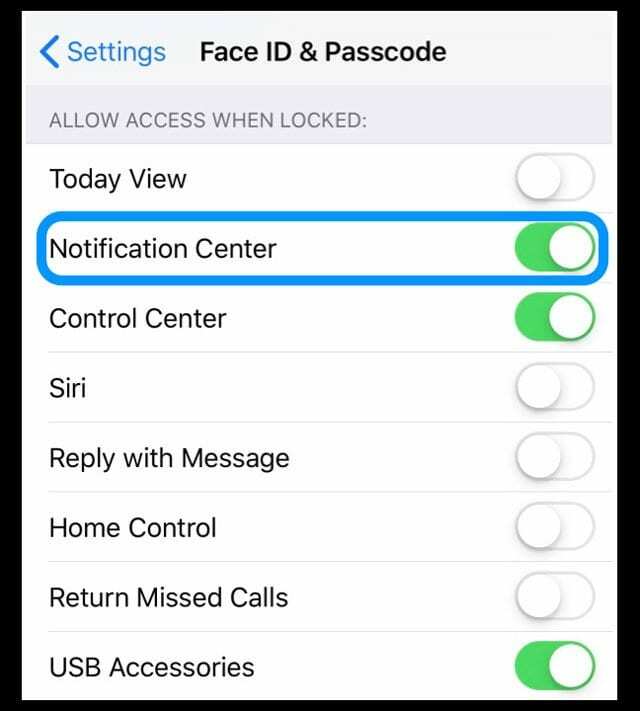
- Mergi la Setări > Face ID/Touch ID și Parolă
- Introduceți parola pentru a valida accesul
- Derulați în jos până la Permiteți accesul blocat.
- Activați Centrul de notificări
- Și comutați la orice altceva doriți să apară pe ecranul de blocare al dispozitivului dvs
Resetați setările de rețea
Uneori, rețeaua dvs. are nevoie de o reîmprospătare care, la rândul său, vă reîmprospătează conexiunile la serverul de mesaje Apple. Deci, să vă resetam setările de rețea accesând Setări > General > Resetare > Resetare setări rețea.

nu vă faceți griji; această acțiune NU îți afectează datele, inclusiv aplicațiile, fotografiile, documentele, fișierele și așa mai departe. Șterge orice parole WiFi, așa că notează-le înainte de a reseta setările rețelei.
Actualizați-vă serverele DNS
O altă opțiune este să vă schimbați setările DNS de la ISP-ul local la DNS public Google. Mergi la Setări > WIFI > Atingeți numele rețelei dvs. > Configurați DNS > Manual > Adăugați server. Apoi tastați 8.8.8.8 și 8.8.4.4 și apăsați pe Salvare.

Dacă ștergeți serverele DNS actuale, notați acele numere, astfel încât să le aveți dacă este necesar. Pentru mai multe informații despre schimbarea serverelor DNS, consultați aceasta articol.
Schimbați-l!
O altă opțiune este să schimbați modul în care dispozitivul se conectează dacă acesta este disponibil pe iDevice. Dacă utilizați WiFi, încercați să îl opriți și să vă conectați prin date celulare. Sau invers - conectează-te la WiFi în loc de date celulare.
Schimbarea modului în care ne conectăm deseori pornește dispozitivele noastre și primește notificări și alerte înapoi în afaceri!
Cereți pe cineva să sune
Desigur, nu suntem siguri de ce funcționează acest lucru, dar de multe ori funcționează! Cereți pe cineva să vă sune folosind aplicația Telefon. Când apelul apare pe ecran, comutați comutatorul lateral sau butonul de sunet înainte și înapoi de câteva ori, ajungând în poziția OFF (fără portocaliu).
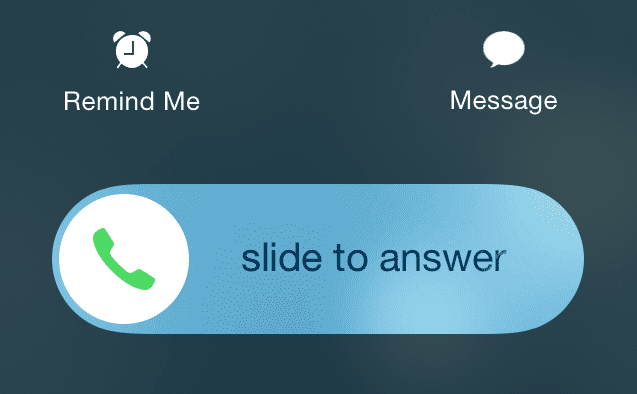
Încercați o resetare a setărilor
Dacă niciunul dintre sfaturi nu funcționează pentru tine, hai să încercăm să resetam toate setările iPhone sau iDevice. nu vă faceți griji; această acțiune NU îți afectează datele.
Dar readuce toate setările tale personalizate la valorile implicite, ceea ce înseamnă că trebuie să reintroduci lucruri precum parolele, amprentele Touch ID, codurile de acces WiFi și așa mai departe. Deci, da, este foarte consumator de timp, dar mulți dintre cititorii noștri raportează că funcționează.

Mergi la Setări > General > Resetare > Resetare toate setările
Când aveți îndoieli, reporniți!
Dacă nimic nu a ajutat până acum, reporniți iDevice-ul apăsând butonul de pornire și glisându-l. Apoi porniți ca de obicei.

Dacă asta nu ajută, încercați o repornire forțată
- Pe un iPhone 6S sau mai mic, plus toate iPad-urile cu butonul de pornire și iPod Touch din a șasea generație și mai mici, apăsați Acasă și Pornire în același timp până când vedeți sigla Apple
- Pentru iPhone 7 sau iPhone 7 Plus sau iPod touch a 7-a generație: țineți apăsat ambele butoane laterale și de reducere a volumului timp de cel puțin 10 secunde, până când vedeți sigla Apple
- Pe un iPad fără buton de pornire sau un iPhone 8 sau mai sus: apăsați și eliberați rapid butonul de creștere a volumului. Apoi apăsați și eliberați rapid butonul de reducere a volumului. În cele din urmă, apăsați și mențineți apăsat butonul lateral/sus până când vedeți sigla Apple
O repornire forțată este o repornire la nivel hardware a dispozitivului dvs. Întrerupe imediat puterea și întrerupe toate procesele. Asta înseamnă că șterge ce este în RAM, care, la rândul său, rezolvă adesea probleme minore. Și nu vă faceți griji, nu există pierderi de date - toate aplicațiile, jocurile, fotografiile, documentele și setările de conectare rămân așa cum sunt!
După ce ați efectuat o repornire forțată, asigurați-vă că verificați Setările de notificare pentru a vă asigura că totul este configurat așa cum doriți. Uneori, o repornire forțată modifică setările specifice înapoi la valorile implicite. Așa că cea mai bună asigurare este verificarea dublată sau chiar triplă!
Ne place să auzim de la cititorii și telespectatorii noștri! Și mulți dintre ei descoperă sfaturi și trucuri suplimentare care i-au ajutat să depășească aceste probleme. Consultați mai jos toate sfaturile noastre grozave pentru cititori.
Sfaturi pentru cititor 
- Dacă utilizați un iPhone Dual SIM sau iPhone cu eSIM și utilizați doar un eSIM sau un SIM pe un iPhone cu dual SIM, verificați setările pentru mobil (în aplicația Setări > Celular) și opriți a doua linie telefonică
- Asigurați-vă că activați insignele în setările de notificare ale aplicației Mesaje. Accesați setări > notificări > mesaje > și comutați la sunete și insigne
- Dezactivați atenția (pentru iPhone-uri și iPad-uri Face ID) accesând Setări > Face ID și cod de acces > Funcții de atenție
- Nu actualizați prin WiFi! În schimb, actualizați dispozitivul folosind iTunes sau aplicația Finder. Sau încercați să faceți copii de rezervă și apoi să vă restaurați iPhone-ul sau iPad-ul cu iTunes (Windows și macOS Mojave și mai jos) sau aplicația Finder pentru Mac-uri care rulează macOS Catalina+. Odată ce am făcut asta, am din nou toate notificările mele
- Matt sugerează să verificați persoana de contact individuală și să vedeți ce este listat sub „Tonul text”. Chiar dacă notificările standard pot fi setate la un parametru, din anumite motive am dezactivat notificările sonore printr-un contact. Puteți face ajustări în contactul în sine.
- Ștergeți întregul fir de mesaje. Orice altceva a eșuat. Primeam mesaje de la un contact fără notificări, chiar dacă am verificat orice altceva din această listă. Apoi tocmai am șters întregul fir de mesaje din acel SINGUR contact prin intermediul ecranului principal iMessage. A fost singurul lucru care a funcționat dincolo de o ștergere completă până la o resetare din fabrică.
- Ștergeam un mesaj, dar pe lângă mesajul „șterge” mai este și „afișează alertele sau ascunde alertele”. Din greșeală am schimbat acest lucru în „ascunde alertele”. Atingând pe el, puteți modifica setarea. Nu am văzut nicio „lună” așa cum se menționează în alte comentarii în „ascunde alertele”, dar acest lucru poate rezolva problema cuiva.
- Nu primiți un ton de mesaj dacă conversația este deschisă. Închideți conversația, astfel încât să vedeți doar anteturile și tonurile de text sunt oprite. Pe iPad, asta înseamnă să ai un mesaj nou deschis, astfel încât conversațiile existente să nu fie vizibile
- Există o funcție „Ascunde alertele” în Mesaje, care apare dacă glisați spre dreapta pe conversație. Mă întrebam de ce mesajele soției mele nu au un joc de tonuri! Când activez ASCUNDE ALERTE, văd că apare o semilună lângă conversație. Deci, dezactivați Ascunderea alertelor și problema rezolvată!
- Căutați o setare numită SILENCE sub Nu deranjați. Vedeți două opțiuni: Întotdeauna și În timp ce iPhone-ul este blocat. Comutați-l la setarea nebifată (pentru mine În timp ce iPhone-ul este blocat a fost bifat, așa că l-am schimbat la Întotdeauna.) Odată ce am schimbat acea setare, notificările mele audio au revenit atât pentru mesaje, cât și pentru e-mail-uri! Nu are sens, dar a funcționat, gândiți-vă!
- Când toate celelalte nu reușesc, ștergeți TOATE conversațiile cu mesaje. Adică totul, deci este complet gol. Apoi forțați repornirea dispozitivului și, până acum, notificările funcționează!
- Mi-am rezolvat problemele accesând aplicația Contacte și modificându-le Tonul text în Ding. După ce l-am salvat, m-am întors la aplicația Contacte și am schimbat Tonul textului la ceea ce mi-am dorit inițial. Consider că reatribuirea tonurilor de text a rezolvat problema generală de notificare
- Se pare că, cu iOS 11, aceste notificări nu apar dacă ați dezactivat Afișare pe ecranul de blocare. Acest lucru nu are niciun sens. iOS 10 și versiunile anterioare au arătat toate notificările mele imediat ce mi-am deblocat telefonul. Nu pare să conteze Dacă le setez la Notificări de banner „Temporare” sau „Persistente”, în orice caz, acestea nu apar decât dacă le permit să apară pe ecranul de blocare. Aș prefera să nu apară pe ecranul meu de blocare - de dragul confidențialității! ÎN CONCLUZIE, Apple trebuie să remedieze această eroare cât mai curând posibil!

Pentru cea mai mare parte a vieții sale profesionale, Amanda Elizabeth (Liz pe scurt) a instruit tot felul de oameni despre cum să folosească media ca instrument pentru a-și spune propriile povești unice. Ea știe ceva sau două despre a-i învăța pe alții și despre a crea ghiduri!
Printre clienții ei se numără Edutopia, Centrul video Scribe, Institutul Third Path, Bracket, Muzeul de Artă din Philadelphia, si Alianța Big Picture.
Elizabeth și-a primit diploma de Master în Arte Frumoase în realizarea mass-media de la Temple University, unde a predat, de asemenea, studenți ca membru adjunct al facultății în departamentul lor de Film și Arte Media.
